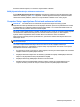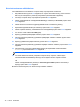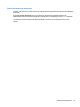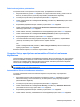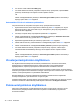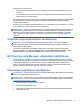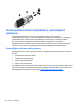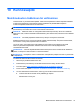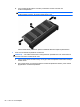Reference Guide - Windows 8
Palomuureilla on kaksi tyyppiä:
● Asiakasohjelmistopohjaiset palomuurit – Ohjelmisto suojaa vain sitä tietokonetta, johon se on
asennettu.
●
Verkkopohjaiset palomuurit – Asennettu DSL- tai kaapelimodeemin ja kotiverkon väliin, suojaa
kaikkia verkossa olevia tietokoneita.
Kun järjestelmään asennetaan palomuuri, se valvoo kaikkia järjestelmään lähetettyjä ja järjestelmästä
lähteviä tietoja sekä vertailee niitä käyttäjän määrittämien suojausehtojen perusteella. Ehtojen
vastaiset tiedot torjutaan.
Tietokoneeseen tai verkkoa käyttävään laitteeseen on jo mahdollisesti asennettu palomuuri. Jos näin
ei ole, saatavilla on ohjelmistopohjaisia palomuuriratkaisuja.
HUOMAUTUS: Tietyissä olosuhteissa palomuuri voi estää Internet-pelien käytön, häiritä tulostimen
tai tiedostojen jakamista verkossa tai estää hyväksytyt sähköpostiliitteet. Voit tilapäisesti ratkaista
tällaiset ongelmat poistamalla palomuurin käytöstä, suorittamalla haluamasi tehtävän ja ottamalla
sitten palomuurin uudelleen käyttöön. Voit ratkaista ongelman pysyvästi muuttamalla palomuurin
asetuksia.
Tärkeiden suojauspäivitysten asentaminen
VAROITUS: Microsoft® lähettää ilmoituksia tärkeistä päivityksistä. Voit suojata tietokoneen
tietoturvarikkomuksilta ja tietokoneviruksilta asentamalla kaikki kriittiset päivitykset heti, kun saat
niistä ilmoituksen Microsoftilta.
Voit valita myös päivitysten automaattisen asennuksen. Voit muuttaa asetuksia kirjoittamalla
Käynnistä-näyttöön o ja valitsemalla Ohjauspaneeli. Valitse Järjestelmä ja turvallisuus, valitse
Windows-päivitys, valitse Muuta asetuksia ja toimi näyttöön tulevien ohjeiden mukaan.
HP Client Security Manager -ohjelmiston käyttäminen
HP Client Security -ohjelmisto on tietokoneissa valmiiksi asennettuna. Tähän ohjelmistoon voidaan
siirtyä käynnistysruudun HP Client Security -kohdan kautta, tehtäväpalkin oikeassa reunassa olevalla
ilmaisinalueella sijaitsevan HP Client Security -kuvakkeen kautta tai Windowsin ohjauspaneelin
kautta. Sen suojausominaisuudet suojaavat tietokonetta, verkkoja ja tärkeitä tietoja luvattomalta
käytöltä. Lisätietoja saat HP Client Security -ohjelmiston ohjeesta.
Valinnaisen vaijerilukon asentaminen
HUOMAUTUS: Vaijerilukon tarkoituksena on vaikeuttaa tietokoneen väärinkäyttöä ja varastamista,
mutta se ei välttämättä riitä estämään niitä.
HUOMAUTUS: Oman tietokoneesi lukitusvaijerin kiinnityspaikka saattaa näyttää hieman erilaiselta
kuin tämän luvun kuvassa. Oman tietokoneesi lukitusvaijerin kiinnityspaikan sijainnin näet kohdasta
Perehtyminen tietokoneeseen sivulla 4.
1. Kierrä lukitusvaijeri turvallisen esineen ympärille.
2. Aseta avain (1) vaijerilukkoon (2).
3. Aseta vaijerilukon pää tietokoneessa olevaan vaijerilukon kiinnityspaikkaan (3) ja lukitse sitten
vaijerilukko avaimella.
Tärkeiden suojauspäivitysten asentaminen 77